win7旗舰版系统如何进行一键安装?win7系统作为所有操作系统中最经典且使用人数最多的一个,不仅仅是因为运行流畅,更重要的是兼容性也好。那电脑要怎么进行重装win7系统呢?今天小编就以重装旗舰版系统为例,分享下电脑一键重装win7系统方法,一起看看。
温馨小提示:重装系统前要记得备份好系统盘中的重要文件,以免数据丢失。另外打开韩博士前要记得退出所有杀毒软件,以免数据丢失。
第一步
下载韩博士,随后选择界面中的“开始重装”进入。
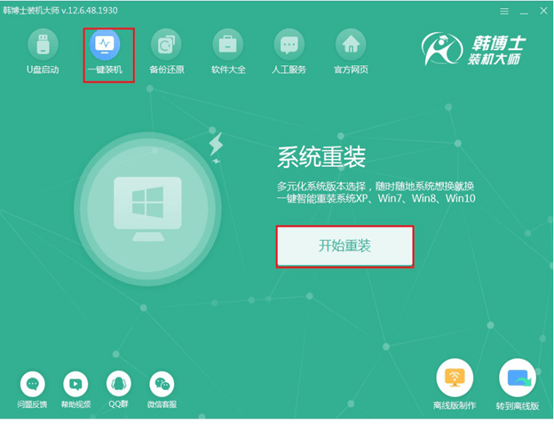
第二步
韩博士会提供多种系统文件进行下载安装,根据自己需要选择win7旗舰版系统文件进行安装。
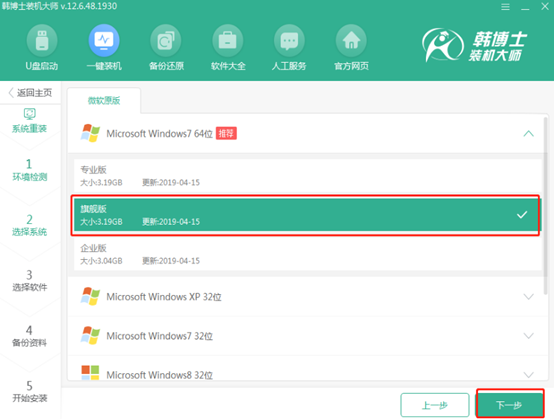
第三步
开始在界面中勾选常用装机软件和重要文件,最后进入下一步操作。
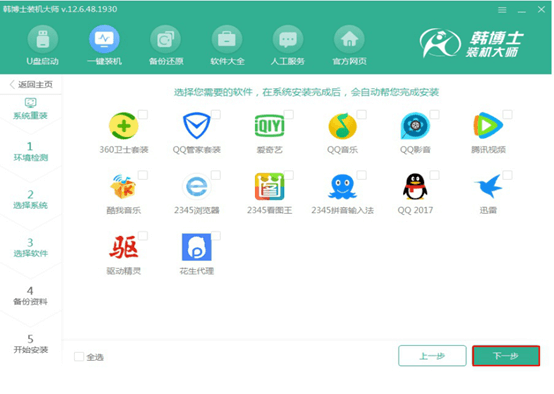
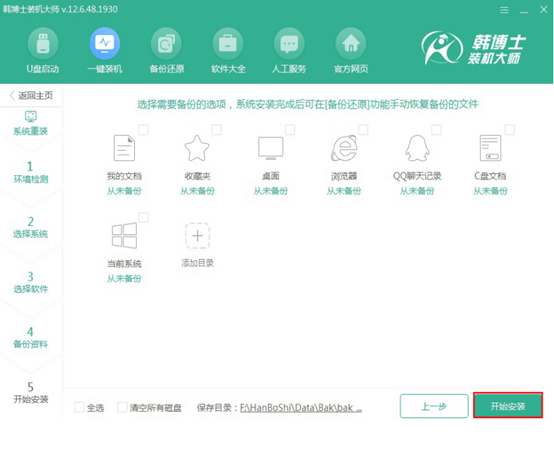
第四步
韩博士开始下载系统文件。
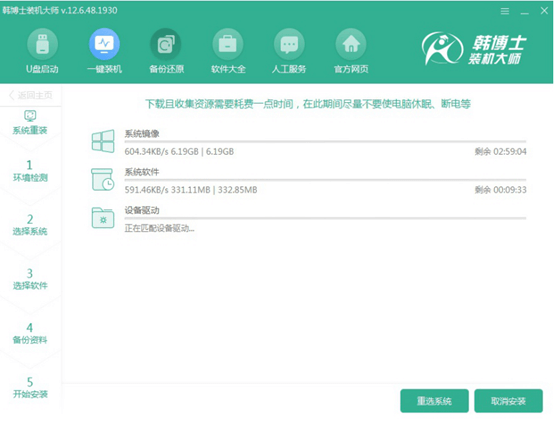
第五步
重启电脑,在界面中选择以下PE模式回车进入。
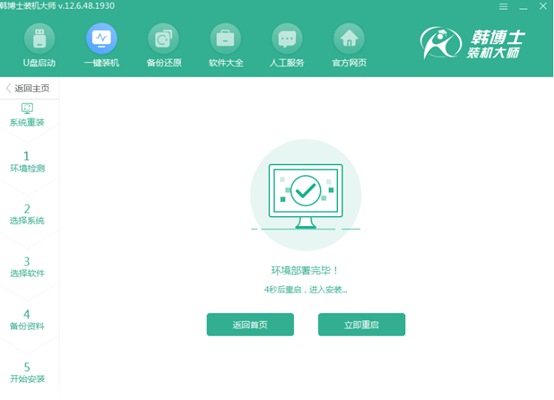
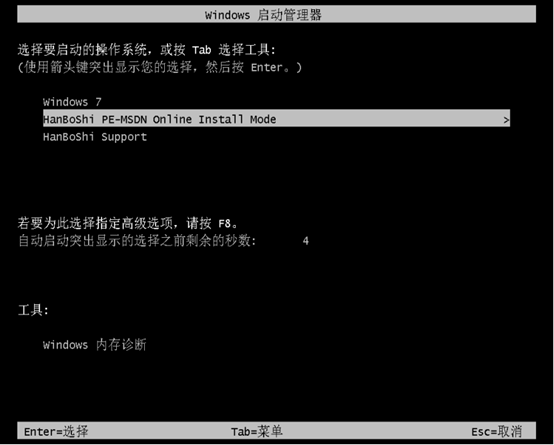
第六步
韩博士进入安装win7系统状态,全程无需手动操作。
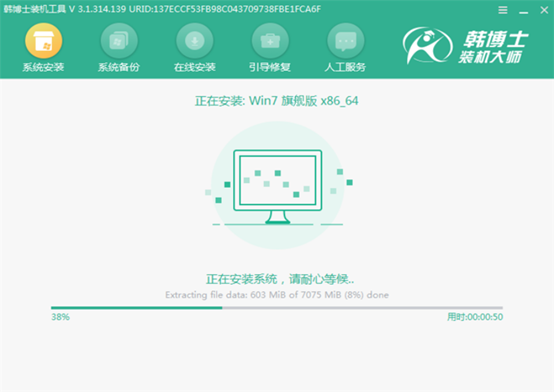
第七步
开始重启电脑,经过多次重启部署安装,最后进入win7桌面,一键重装结束。
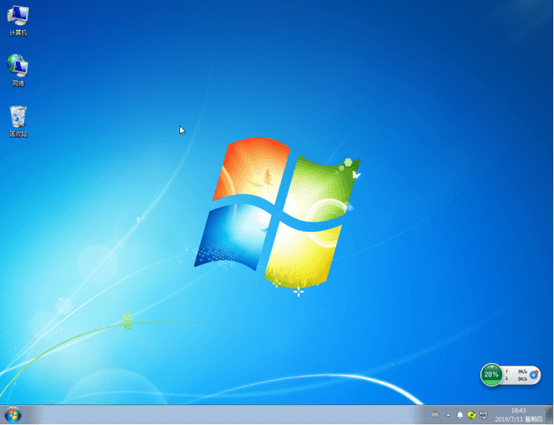
最近有位用户使用win7电脑进行办公的时候,发现屏幕亮度会自动调节,导致眼睛可能会不舒服。所以就想要禁止win7系统自动调节屏幕亮度,那到底要怎么操作呢?
1.点击win7系统中的开始菜单并选择“控制面板”进入。
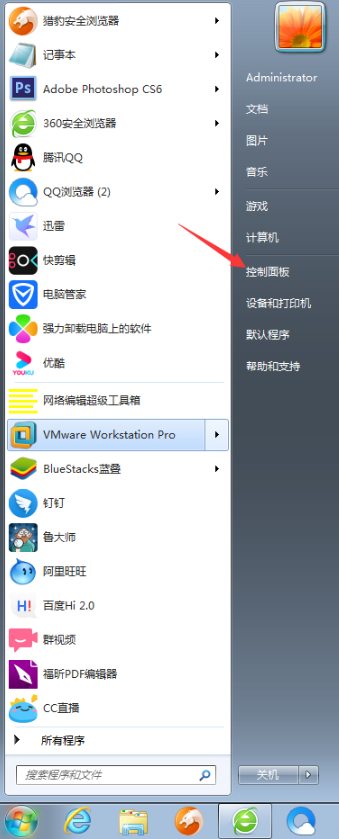
2.开始选择界面中的“管理工具”进入。
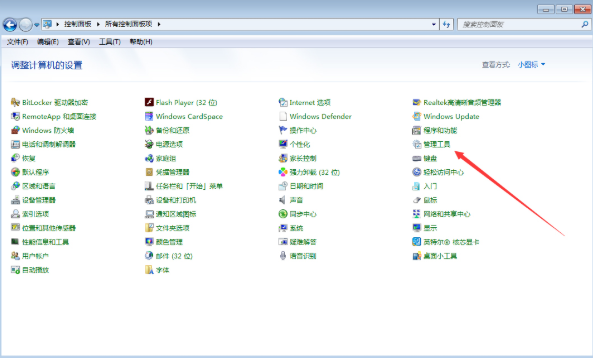
3.打开计算机管理,或者右键选择计算机图标,打开“管理”选项。
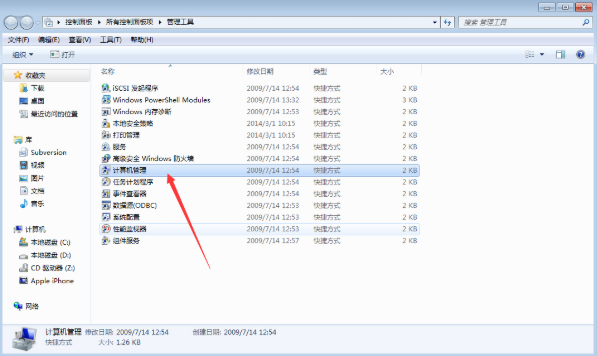
4.在计算机管理界面中打开“服务”选项,如图所示:
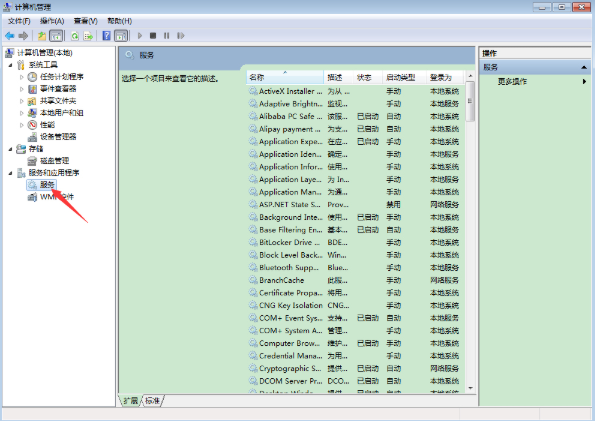
5.在界面中找到并双击打开以下“Sensor Monitoring Service”选项,将启动类型设置为“手动”,最后点击“停止”该服务,电脑成功禁止屏幕自动调节亮度。
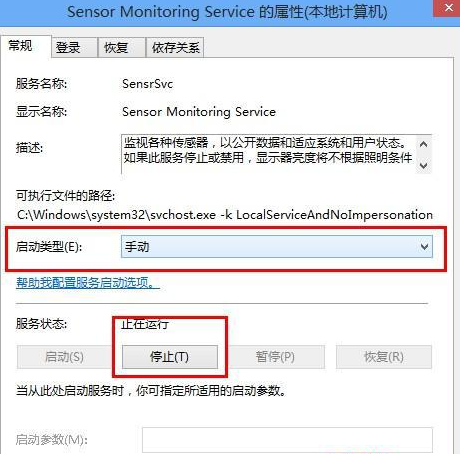
通过以上方法,电脑就成功一键重装win7旗舰版系统了,现在大家学会了吗?

